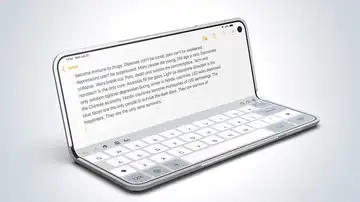Protege tus datos
Cómo prestar el iPhone a tu cuñado esta Nochevieja de forma segura
La manera más sencilla y segura de prestar tu móvil
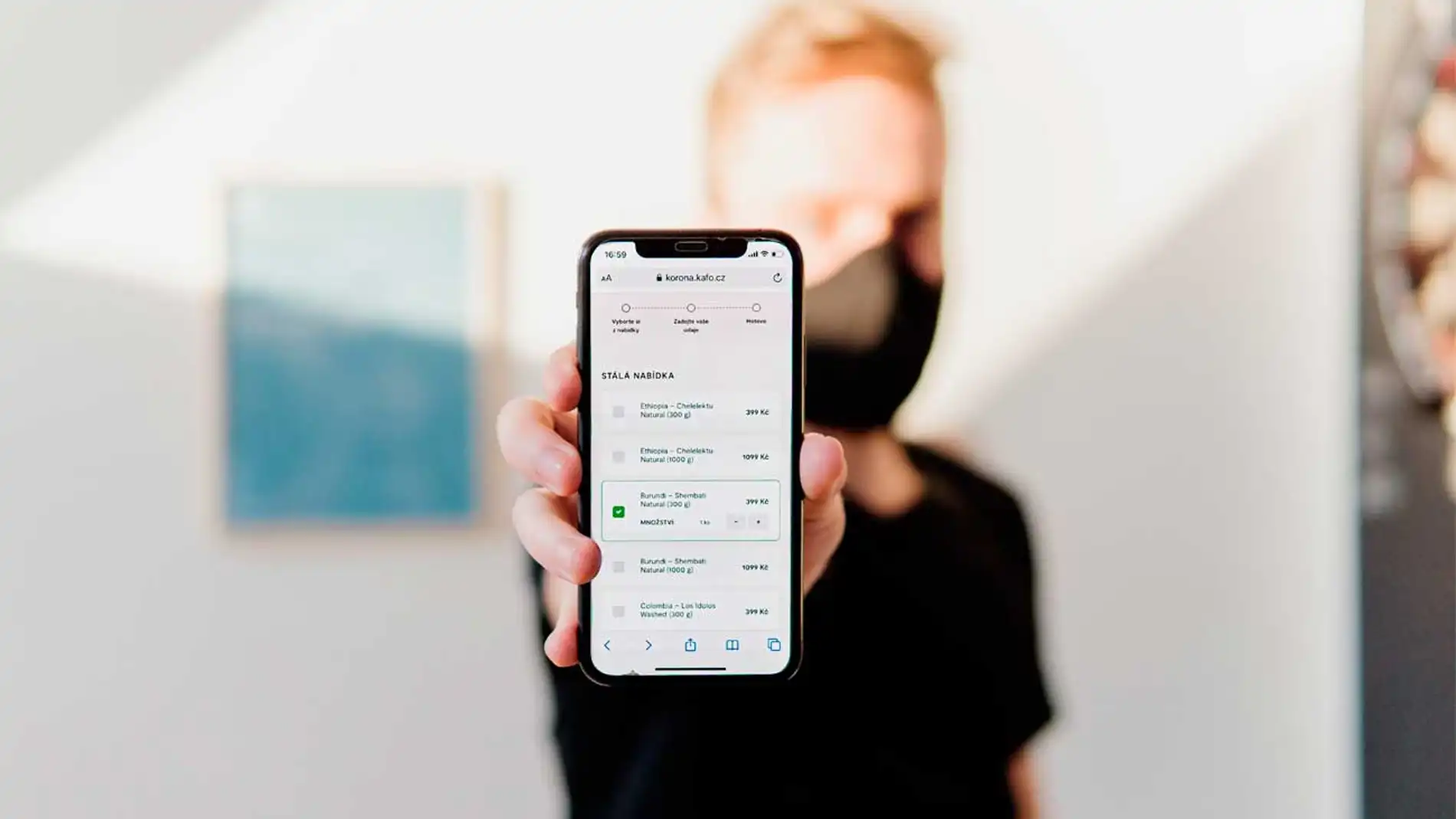
Publicidad
Hace algún tiempo ya hablamos del modo invitado del que disponen los teléfonos Android. Este nos permite prestar nuestros dispositivos a otras personas sin comprometer nuestros datos personales y mantener la privacidad de su contenido. ahora también podemos hacer uso de esta función en los iPhone, te contamos cómo.
Crea un Modo invitado en iPhone
En realidad no se trata de una opción como tal dentro de las opciones de configuración de iPhone, sino que usando la función Concentración, podemos limitar el acceso no sólo a las apps, las notificaciones y otras funciones. No es algo habitual prestar nuestros dispositivos a no ser que se trate de una emergencia o por un limitado de tiempo mientras les mostramos algún contenido que estemos interesados en que vean. Una función que desde hace tiempo ya se puede usar en dispositivos Android y que recientemente ha llegado a los smartphones de Apple, a través de la última versión de su sistema operativo iOS 15. Para acceder a ella, nuestro teléfono debe disponer de la última versión. Y seguir estos pasos para habilitarla.
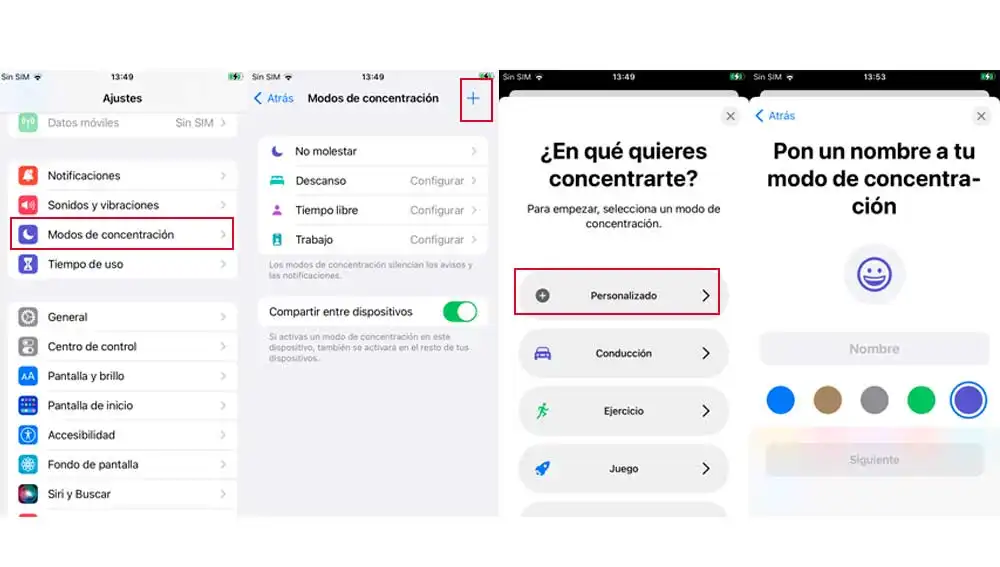
Una de las novedades más destacadas de la nueva versión de iOS es la implementación del modo concentración. Del que ya hablamos en su momento y desde el cual podemos gestionar el uso de nuestros dispositivos, pudiendo configurarlo para desconectarlo y podernos concentrarnos. Entre los aspectos que podemos encontrar este modo se encuentran los ajustes de no molestar, descanso, Tiempo libre y trabajo. Dando permiso o no a nuestro teléfono para recibir notificaciones sólo e las apps y personas permitidas.
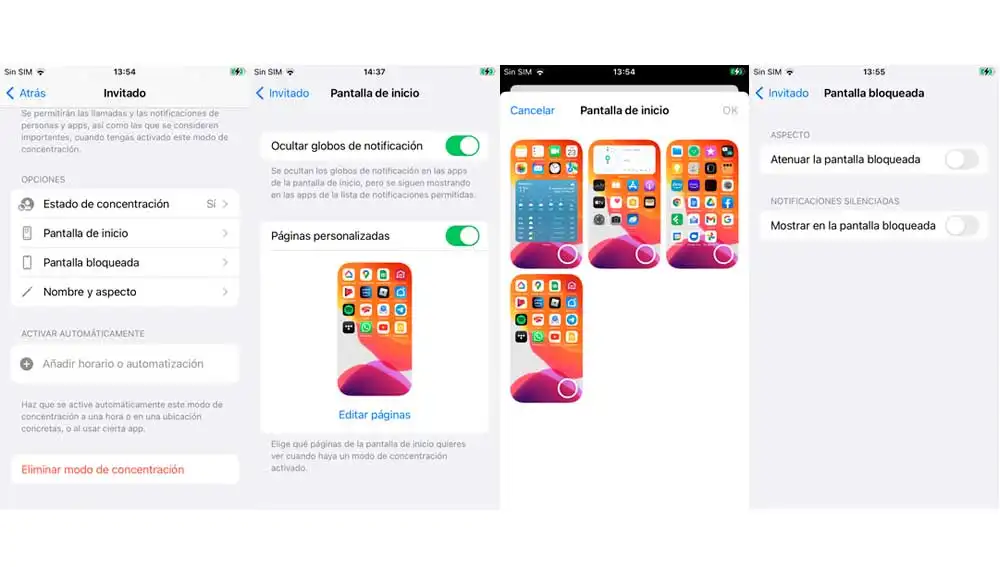
- Para hacerlo, debemos ir a los ajustes del teléfono y acceder a “concentración” desde aquí, pulsamos sobre “personalizado”, por último, pulsa sobre en el icono del “+” situado en la esquina superior derecha.
- A continuación, en la siguiente pantalla ¿en qué quieres concentrarte? Seleccionamos “personalizado”, Tras personalizar el nuevo modo asignándole un nombre y un emoji debemos configurar las opciones de recibir llamada y notificaciones. En ambas opciones marcaremos “no permitir ninguna”.
- Una vez que hemos creado nuestro modo personalizado podemos configurar los contenidos a los que tendrá acceso nuestro invitado, pulsando sobre el modo que hemos creado accedemos a las opciones de configuración:
- Este es el momento de activar la opción invitado en nuestro teléfono, desplazando el botón deslizante a la posición activa.
- Para limitar el acceso a aplicaciones y otras funciones desde la pantalla de inicio, pulsamos sobre esta opción para desplegar las opciones: “ocultar globos de notificación” no se mostrarán en esta pantalla ninguna notificación. En páginas personalizadas, si tenemos varias páginas podemos seleccionar la que nos parezca más idónea, pudiendo crear una sin ningún tipo de icono ni acceso directo. Limitando así el acceso a cualquier aplicación o función. De este modo no podrá acceder tampoco a la biblioteca de apps.
- Desde “pantalla bloqueada” se puede variar el aspecto atenuando las pantallas a las que no se tiene acceso.
Así podemos limitar el uso de nuestro móvil si tenemos la necesidad de prestarlo. Además se pueden implementar otras acciones mucho más concretas con app como Atajos, desde la cual podemos llegar a bloquear por completo el uso del terminal.
Publicidad